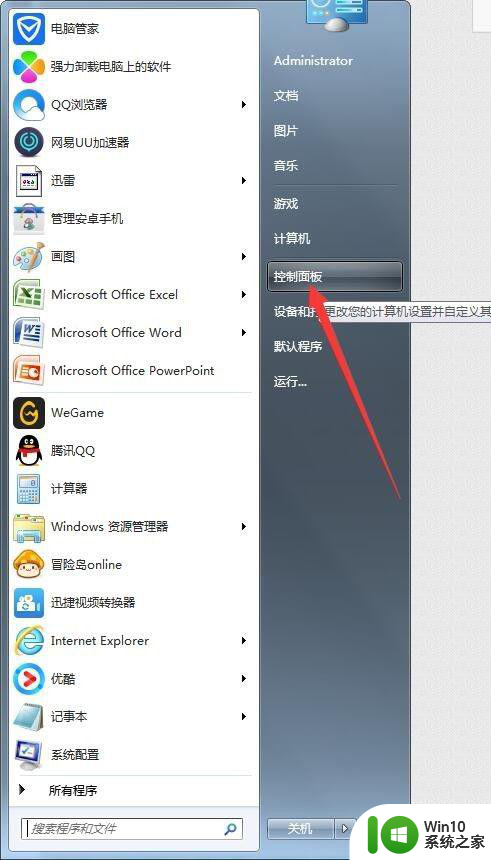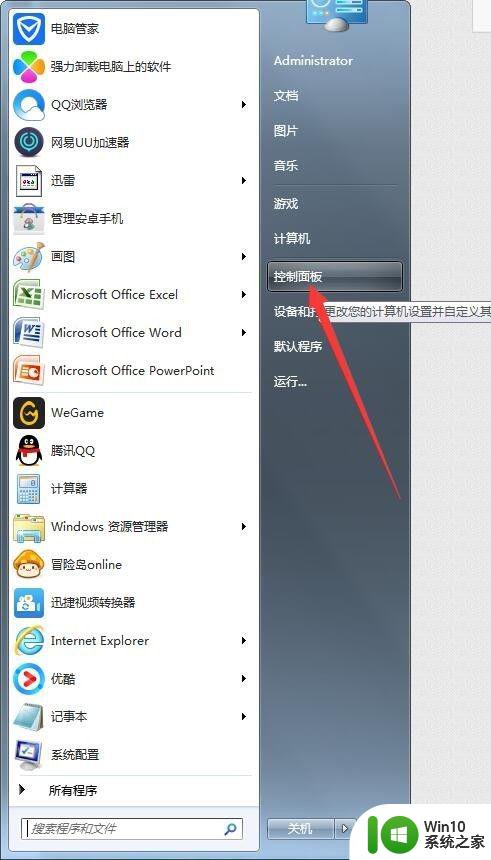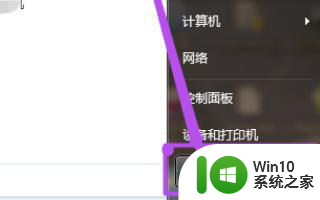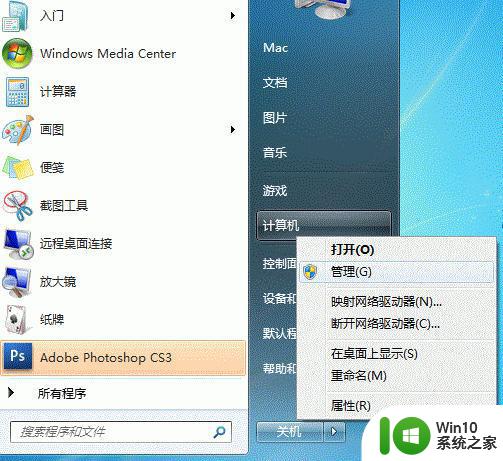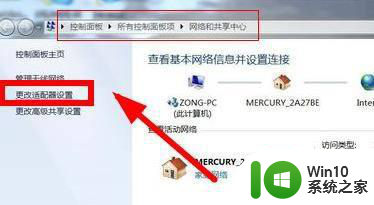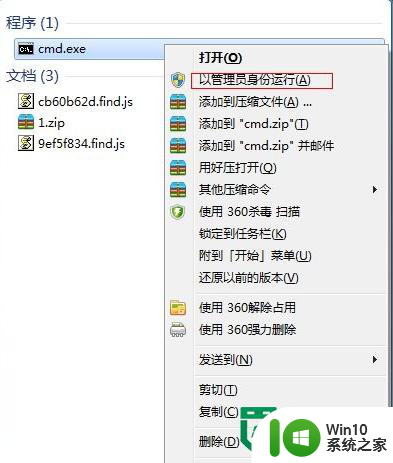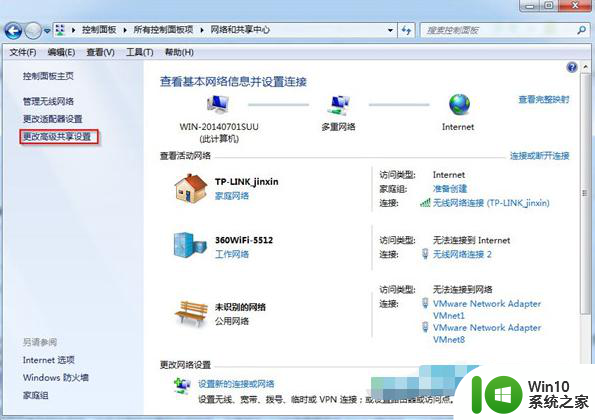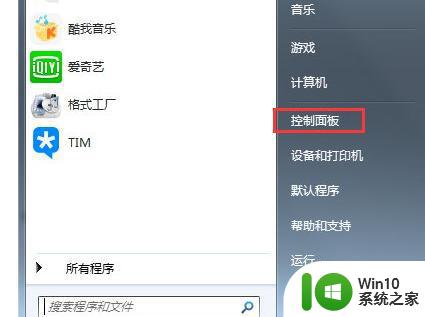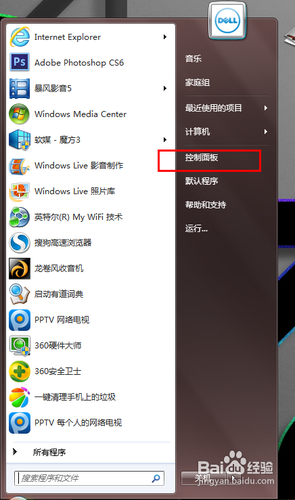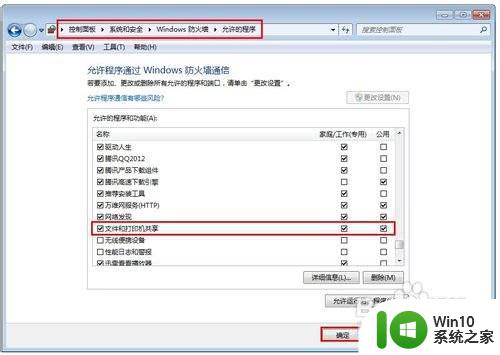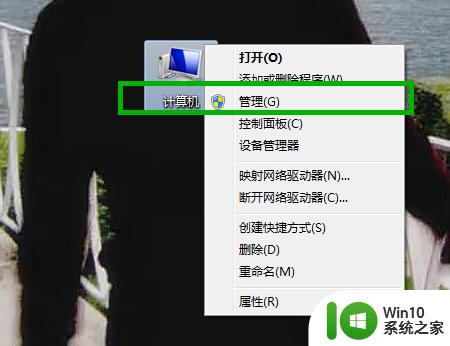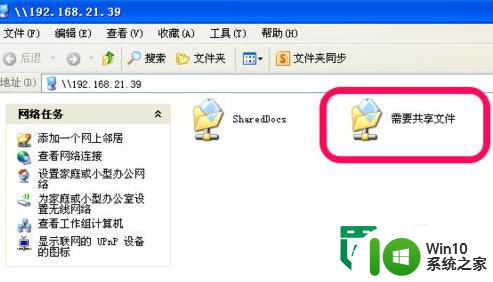win7怎样设置无线共享 win7如何设置无线热点共享网络
win7怎样设置无线共享,在现代社会中无线网络已经成为了人们生活中不可或缺的一部分,在某些情况下,我们可能需要将我们的网络连接共享给其他设备,以便更好地满足我们的需求。对于使用Windows 7操作系统的用户来说,设置无线共享或者创建无线热点共享网络可能会成为一个问题。在本文中我们将探讨Win7操作系统中如何设置无线共享和如何创建无线热点共享网络的方法,以便更好地满足我们的网络需求。
解决方法:
1、按下“win+r”快捷键打开运行,在运行对话框内输入“cmd”命令回车。
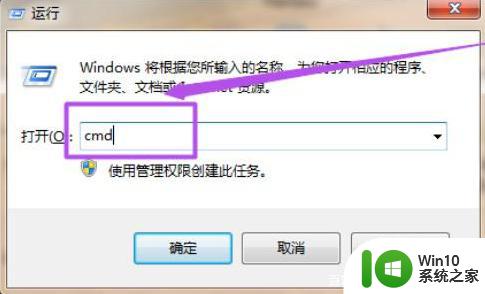
2、在命令窗口中输入“netsh wlan set hostednetwork mode=allow ssid=mytest key=12345678”回车。等待一会这个无线网络就创建好了。
(其中ssid是无线网络名称,而key就是密码。注意:密码长度规定要大于或者是等于8位)如图下所示;
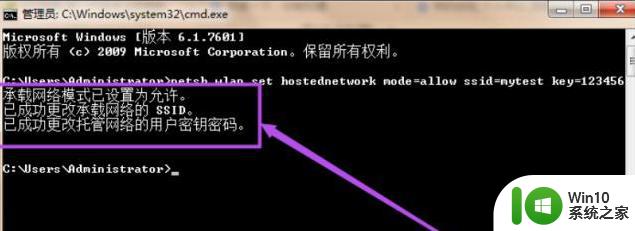
3、点击桌面右下角的网络图标,然后依次点击“打开网络和共享中心”——>“更改适配器设置”选项。在“网络连接”页面中可以看到多了一个无线网络连接2,它是一个虚拟连接。
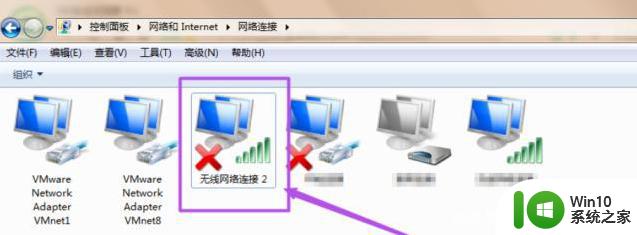
4、选择本地连接右键点击选择属性;在本地连接中选择一个无线网络通过共享来无线上网,我们选择无线网络连接2,这样就允许无线网络连接2通过本地连接来连接internet网络。
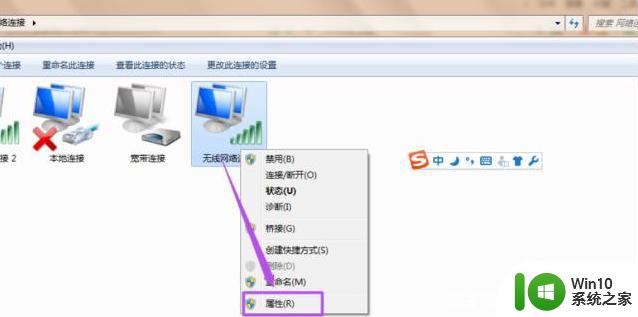
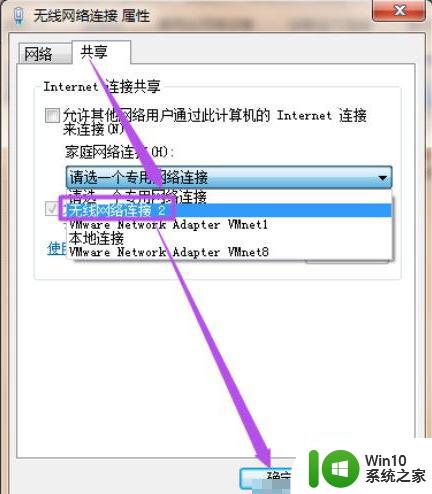
5、配置好无线网络之后,还需要用命令来启动无线网络,以管理员身份进入输入 netsh wlan start hostednetwork;这时候在”无线网络连接“里面就可以看到刚才创建的wifi热点了,连接上这个wifi就可以直接使用了。
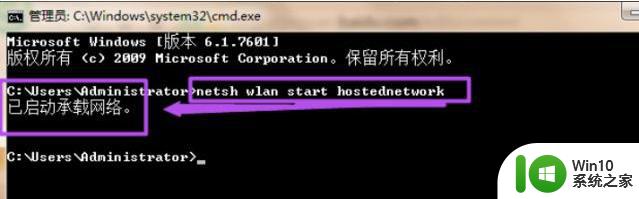
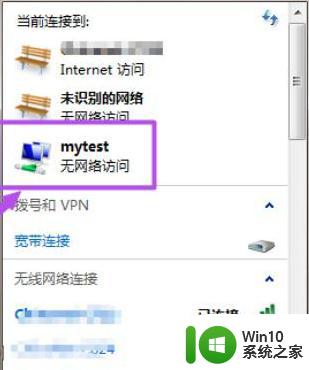
以上是有关如何设置无线共享的全部内容,根据小编提供的步骤进行操作即可,希望这些信息能够对您有所帮助。